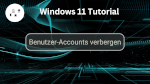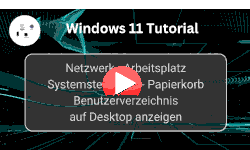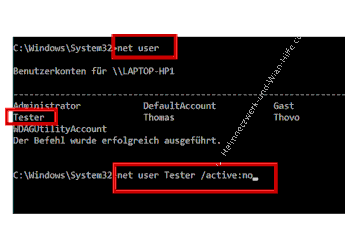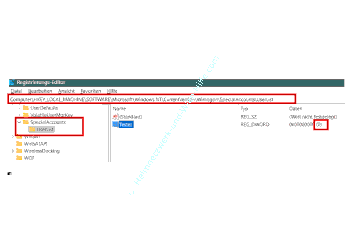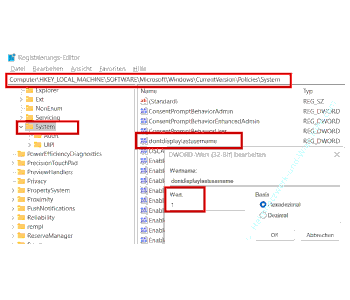auf heimnetzwerk-und-wlan-hilfe.com
nach Inhalten suchen!
- Home
- Windows Benutzerkonten verbergen
Benutzer-Accounts bei der Anmeldung verbergen
In unserem heutigen Tutorial zeigen wir dir, wie du Benutzerkonten auf dem Windows-Anmeldebildschirm verstecken kannst!
Das Verstecken (nicht anzeigen) von Benutzerkonten im Windows-Anmeldebildschirm kann aus Sicherheitsgründen sinnvoll sein.
Wenn die Benutzernamen nicht sichtbar sind, haben Unbefugte es wesentlich schwerer, sich Zugang zu deinem PC zu verschaffen.
Ich stelle dir drei verschiedene Methoden vor, dies zu realisieren.
- Du kannst ein Konto komplett deaktivieren, sodass es unsichtbar wird.
- Du kannst bestimmte Kontonamen verbergen, ohne das Konto zu deaktivieren.
- Du kannst alle Kontonamen ausblenden.
Am Ende des Tutorials weißt du, welche Methode für dich am besten geeignet ist und wie du sie umsetzen kannst.
Benutzerkonten bei der Windows-Anmeldung verstecken
Methode 1: Benutzerkonto deaktivieren
Die erste Methode besteht darin, ein Benutzerkonto zu deaktivieren.
Die Deaktivierung eines Benutzerkontos bedeutet, das Konto bleibt erhalten, wird aber inaktiv und verschwindet vom Anmeldebildschirm.
So gehst du vor.
Öffne die Eingabeaufforderung (CMD) mit Administratorrechten.
Tippe dazu in die Suchleiste der Taskleiste "cmd" ein.
Klicke mit der rechten Maustaste auf das Suchergebnis und wähle "Als Administrator ausführen".
Gib nun im cmd-Fenster (Eingabeaufforderung) den Befehl "net user" ein, um die Liste aller vorhandenen Benutzerkonten anzuzeigen.
Deaktiviere ein bestimmtes Konto mit folgendem Befehl.
net user [Benutzername] /active:no
Zum Beispiel:
net user Tester /active:no
Fertig! Das Konto ist deaktiviert und erscheint nicht mehr auf dem Anmeldebildschirm.
Hinweis: Falls du das Konto später wieder aktivieren möchtest, kannst du das mit folgendem Befehl tun.
net user [Benutzername] /active:yes
Methode 2: Einzelne Kontonamen ausblenden
Manchmal möchtest du ein Konto nicht deaktivieren, sondern nur seinen Namen verstecken?
Mit dieser Methode wird der Kontoname nicht mehr angezeigt, das Konto bleibt aber weiterhin nutzbar. Es wird also nicht deaktiviert, sondern nur unsichtbar gemacht.
Wichtig:
Nach dem Verbergen kannst du dich nicht mehr direkt mit dem Konto anmelden. Diese Methode eignet sich eher für spezielle Konten wie den Administrator.
Da die folgende Änderung in der Registrierungsdatenbank von Windows erfolgt, raten wir dir immer, vorher eine Sicherung der kompletten Registry anzulegen oder mindestens eine Sicherung der zu ändernden Schlüssel abzuspeichern. Diese kannst du dann problemlos zurückspielen, falls es durch die Änderung bei dir Probleme gibt.
So gehst du vor.
Öffne den Registrierungs-Editor
Tippe "regedit" in die Suchleiste der Taskleiste ein.
Wähle "Registrierungs-Editor" aus den Suchergebnissen.
Du kannst auch gern über die Tastenkombi "Win-Taste + R-Taste" den Ausführen-Dialog aufrufen und hier den Befehl "regedit" eingeben.
Navigiere im Registrierungseditor zu folgendem Pfad.
HKEY_LOCAL_MACHINE\SOFTWARE\Microsoft\Windows NT\CurrentVersion\Winlogon
Erstelle die benötigten, folgenden Schlüssel.
Klicke dazu mit der >rechten Maustaste auf den Schlüssel "Winlogon" und wähle "Neu -> Schlüssel".
Erstelle einen Schlüssel mit dem Namen "SpecialAccounts".
Erstelle innerhalb dieses Schlüssels einen weiteren Schlüssel namens "UserList".
Füge den gewünschten Benutzernamen hinzu.
Markiere den neu erstellten Schlüssel "UserList" und klicke mit der rechten Maustaste in den rechten Fensterbereich.
Wähle aus dem Kontextmenü "Neu -> DWORD-Wert (32-Bit)".
Gib dem neuen Wert den Namen des Benutzers, z. B. Tester.
Klicke den neuen Dword-Eintrag doppelt an, um den Wert zu ändern und setze den Wert auf "0", um den Namen auszublenden. Dies sollte auch die Standardeinstellung sein.
Der Wert "1" blendet das Konto wieder ein.
Schließe die Registry und starte Windows neu.
Methode 3: Anzeige aller Kontonamen deaktivieren
Wenn du den höchsten Grad an Privatsphäre möchtest, kannst du die Anzeige aller Kontonamen auf dem Anmeldebildschirm deaktivieren.
In diesem Fall musst du bei der Anmeldung immer den Benutzernamen und das Passwort eingeben.
So geht’s.
Öffne den Registrierungs-Editor (regedit wie oben beschrieben).
Navigiere zu folgendem Pfad.
HKEY_LOCAL_MACHINE\SOFTWARE\Microsoft\Windows\CurrentVersion\Policies\System
Suche in der rechten Fensterhälfte nach dem Eintrag "dontdisplaylastusername".
Falls er nicht existiert, erstelle ihn.
Rechtsklick im rechten Bereich und aus dem Kontextmenü den Befehl "Neu -> DWORD-Wert (32-Bit)" wählen.
Gib dem Eintrag den Namen "dontdisplaylastusername".
Doppelklicke auf den Eintrag und setze den Wert auf "1".
Schließe die Registry und starte Windows neu.
Ab jetzt musst du bei jeder Anmeldung sowohl den Benutzernamen als auch das Passwort eingeben.
Zusammenfassung und Fazit
In diesem Tutoral habe ich dir drei Methoden gezeigt, wie du Benutzerkonten auf dem Windows-Anmeldebildschirm verstecken kannst.
- Deaktivieren eines Kontos: Ideal, wenn das Konto nicht mehr benötigt wird.
- Verbergen einzelner Konten: Praktisch für spezielle Konten wie den Administrator.
- Abschalten aller Kontonamen: Maximale Privatsphäre bei der Anmeldung.
Je nach deinen Bedürfnissen kannst du die passende Methode wählen. Vergiss nicht, vor Änderungen an der Registry immer ein Backup anzulegen!
Damit sind wir auch schon am Ende mit unserem Tutorial. Wir hoffen natürlich, dass dieses Tutorial nützlich für dich war und wünschen dir noch viel Spaß mit unseren vielen anderen Tutorials auf Heimnetzwerk-und-Wlan-Hilfe.com.
Vielleicht interessieren dich auch folgende Artikel:
Runas - Programme mit Adminrechten starten
An- und Abmeldungen am Computer ganz einfach protokollieren
Problem: Microsoft-Konto erfordert eine erneute Anmeldung beheben
Zuletzt angemeldete Benutzer nicht im Anmeldebildschirm anzeigen (Win 10)
Den Benutzer Gast im Anmeldebildschirm anzeigen (Win 10)
Windows Benutzerkonto gesperrt? Passwort vergessen?
Ein lokales Benutzerkonto ohne Microsoft-Konto anlegen (Win 10)
Infos bei Wikipedia
Weitere Informationen zu Windows 11
Infos bei Google
Windows Benutzerkonten verbergen
Zurück zum Seitenanfang von:
Windows Benutzer-Accounts bei Anmeldung verbergen
Windows Benutzer-Accounts bei Anmeldung verbergen
Zurück zu:
Windows-Benutzerverwaltung und Benutzerrechte
Windows Benutzerverwaltung und Benutzerrechte
Zurück zur Startseite von heimnetzwerk-und-wlan-hilfe.com
Wenn dir der eine oder andere Tipp auf unseren Seiten Nerven und graue Haare erspart hat, dann unterstütze doch unser Team mit einer kleinen Spende, die uns dabei helfen, die hohen Bereitstellungskosten aufzubringen.